
Regarder MLS Season Pass dans lʼapp Apple TV sur Mac
MLS Season Pass dans lʼapp Apple TV vous permet dʼaccéder immédiatement à chaque évènement de la Major League Soccer lorsque vous vous abonnez à MLS Season Pass.
Vous pouvez consulter lʼévolution des rencontres avec des résultats à la minute ou parcourir celles à venir et les ajouter à la file dʼattente.
Remarque : la disponibilité de MLS Season Pass peut varier en fonction des pays et des régions. Consultez l’article Disponibilité des services Apple Media de l’assistance Apple.
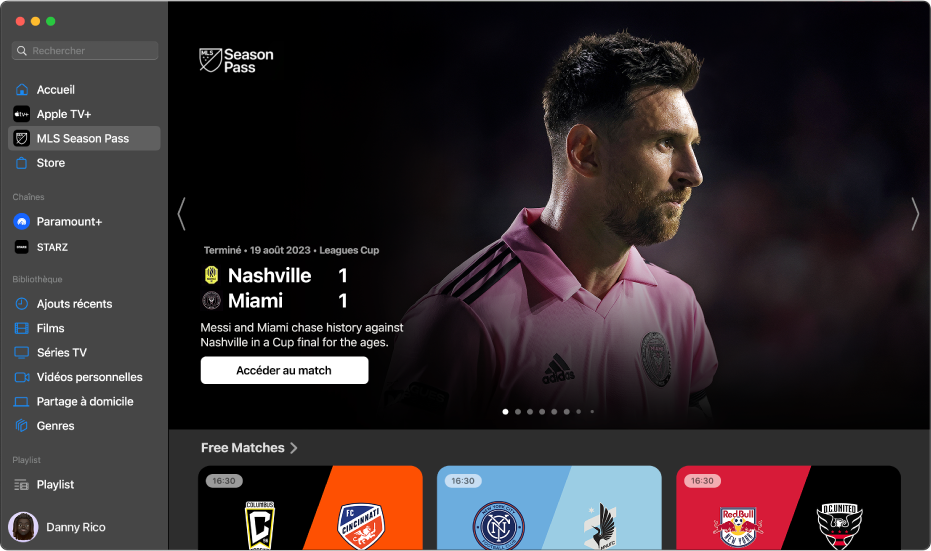
Regarder la Major League Soccer avec MLS Season Pass
Lorsque vous vous abonnez à MLS Season Pass vous pouvez regarder chaque rencontre de la saison de la Major League Soccer, des Audi MLS Cup Playoffs et de la Leagues Cup au même endroit, avec des horaires constants pour les rencontres et aucune interruption involontaire. Vous pouvez également profiter de lʼavant-match et de lʼaprès-match et dʼune émission récapitulative avec des analyses et des discussions en direct.
Dans lʼapp Apple TV
 sur votre Mac, cliquez sur « MLS Season Pass » dans la barre latérale.
sur votre Mac, cliquez sur « MLS Season Pass » dans la barre latérale.Sur la droite, effectuez lʼune des opérations suivantes :
Parcourir les rencontres recommandées, les émissions de lʼavant-match et de lʼaprès-match et plus encore : Faites défiler la page jusquʼau rang dʼune catégorie, puis naviguez vers la gauche ou la droite.
Parcourir les rencontres, les profils des clubs et des joueurs et plus de détails sur un club spécifique : Faites défiler la page vers le bas jusquʼà « Les clubs de lʼEst » ou « Les clubs de lʼOuest », naviguez vers la gauche ou la droite pour trouver un club, puis cliquez sur le club.
Pour voir tous les clubs dans une catégorie de conférence, cliquez sur le nom de la catégorie.
Pour commencer à regarder, cliquez sur la vignette dʼun évènement.
Basculer rapidement sur un autre match en direct
Pendant la diffusion dʼune rencontre dans lʼapp Apple TV
 sur votre Mac, placez le pointeur sur la zone de visionnage pour afficher les commandes de lecture.
sur votre Mac, placez le pointeur sur la zone de visionnage pour afficher les commandes de lecture. Cliquez sur « Sports en direct » en bas à gauche, puis choisissez un match dans le rang qui sʼaffiche.
Écouter la radio locale en direct pendant les rencontres de la MLS
Pendant la diffusion dʼune rencontre dans lʼapp Apple TV
 sur votre Mac, placez le pointeur sur la zone de visionnage pour afficher les commandes de lecture.
sur votre Mac, placez le pointeur sur la zone de visionnage pour afficher les commandes de lecture.Cliquez sur le bouton « Options audio »
 en bas à droite, puis choisissez une option de piste audio dans le menu local :
en bas à droite, puis choisissez une option de piste audio dans le menu local :TV : Lancez les commentaires audio depuis la diffusion télévisée.
Radio locale [équipe à domicile, langue] : Écoutez la radio de lʼéquipe à domicile en visionnant le match.
Ajouter un évènement à « À suivre »
Dans lʼapp Apple TV
 sur votre Mac, cliquez sur « MLS Season Pass » dans la barre latérale.
sur votre Mac, cliquez sur « MLS Season Pass » dans la barre latérale.Effectuez l’une des opérations suivantes :
Placez le pointeur sur la vignette d’un évènement, cliquez sur le bouton Plus
 qui s’affiche, puis choisissez « Ajouter à la liste À suivre ».
qui s’affiche, puis choisissez « Ajouter à la liste À suivre ».Cliquez sur la vignette dʼun évènement, puis cliquez sur le bouton Ajouter
 en haut à droite.
en haut à droite.
Lʼévènement est placé dans la catégorie Suivant du rang « MLS Season Pass », ainsi que dans le rang « À suivre » de la page Accueil.
Supprimer un évènement de la liste « À suivre »
Dans lʼapp Apple TV
 sur votre Mac, cliquez sur « MLS Season Pass » dans la barre latérale.
sur votre Mac, cliquez sur « MLS Season Pass » dans la barre latérale.Effectuez l’une des opérations suivantes :
Placez le pointeur sur la vignette dʼun élément dans le rang « À suivre » de MLS Season Pass, cliquez sur le bouton Plus
 qui s’affiche, puis choisissez « Retirer de la file d’attente ».
qui s’affiche, puis choisissez « Retirer de la file d’attente ».Cliquez sur la vignette dʼun évènement, puis cliquez sur la coche
 en haut à droite.
en haut à droite.
